
Windows anunció hace unos días que los teclados sumarán una nueva tecla denominada Copilot que se sumará a la veterana tecla Win, disponible en todos los teclados desde que el lanzamiento de Windows 95, hace casi 20 años. Microsoft diseñó esta tecla para que fuera una parte fundamental del PC, por lo que, si esta deja de funcionar, tenemos un serio problema.
Si bien es cierto que a través del ratón seguir accediendo al menú de Windows, si queremos realizar alguna tarea a través de un atajo de teclado que requiera de esta tecla tenemos un problema. Las posibilidades de que una tecla de nuestro teclado deje de funcionar de la noche a la mañana son muy poco probables. De hecho, es más habitual que sea la tecla Win la que deje de hacerlo, por los motivos que os explicamos a continuación.
Solucionar problema con la tecla WIN
Como hemos comentado más arriba, la tecla WIN es una de las que primeras que falla en cualquier teclado. Realmente no es que deje de funcionar, sino que algunos teclados y fabricante incluye atajos o aplicaciones para gestionar el teclado que permite desactivarlas, un proceso que podemos hacer sin darnos cuenta.
Comprobar el teclado
Muchos teclados, especialmente los gaming, incluyen un botón dedicado para bloquear el funcionamiento de la tecla Windows. Pulsar la tecla WIN mientras estamos jugando a un juego, especialmente si se trata de un título multijugador online, puede suponer perder la partida. Esta tecla dedicada suele mostrarse en la parte superior del teclado.
En otros teclados, debemos ayudarnos de la tecla Fn en combinación de la tecla WIN para activar o desactivar su funcionamiento. Si es así, justo debajo del icono de esta tecla, se mostrará un candado, indicándonos que para activar o desactivar esta tecla, debemos hacer uso de la tecla de Fn.
Utilizar la aplicación del teclado
Los teclados gaming que incluyen una aplicación para gestionar la iluminación RGB, también incluyen un apartado desde donde, podemos activar y desactivar tanto la tecla Win cuando estamos jugando como la combinación de teclas Alt + F4 (para evitar cerrar el juego cuando nos cabreamos más de lo normal) y Alt Tab para cambiar entre aplicaciones.
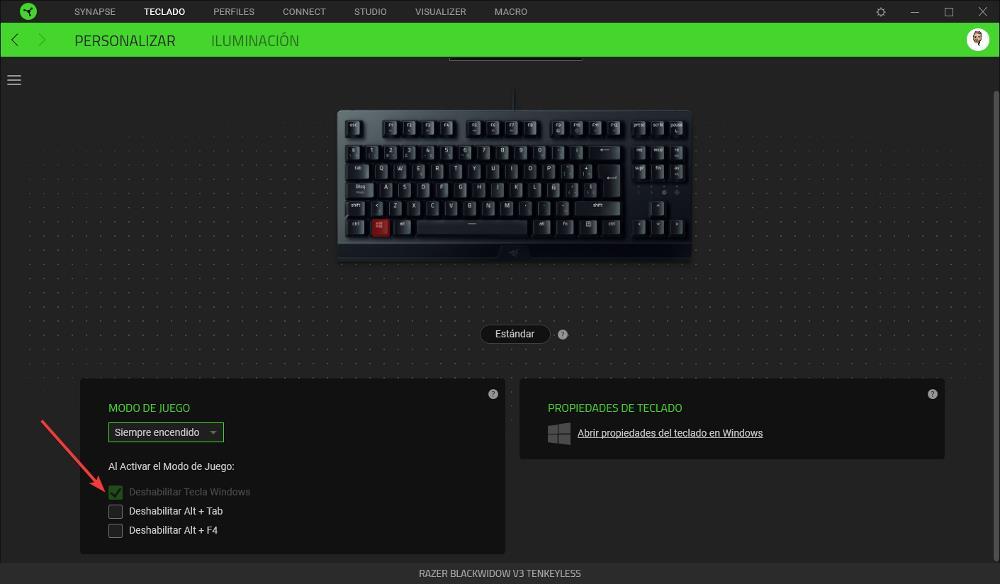
Limpiar el teclado
Los teclados con interruptores mecánicos con más propensos a acumular suciedad debajo de las teclas por su elevada altura en comparación con los teclados de membrana y los portátiles. Si notamos que la tecla WIN funciona porque está dura o cuesta de apretar, significa que justo debajo de la tecla se encuentra algún objeto que está impidiendo que pulsemos la tecla. De nada sirve pulsar más fuerte ya que lo único que vamos a conseguir se separar la tecla de teclado en el mejor de los casos o romper el mecanismo en el peor.
El método más sencillo, rápido y barato es darle la vuelta al teclado o al portátil, y darle unos golpecitos sobre la parte superior mientras lo movemos. De esta forma, cualquier residuo que no esté completamente atascado caerá por su propio peso. Otra opción pasa por utilizar un bote de aire comprimido y aplicarlo sobre el teclado para que toda la suciedad acumulada desaparezca.
Desinstalar el teclado
Si después de probar las soluciones arriba propuestas, seguimos sin dar con el problema, toca adentrarnos en Windows para encontrar el origen del problema. Lo primero que debemos hacer es acceder al Administrador de dispositivos y desinstalar el teclado dentro del apartado Teclados utilizando el botón derecho de ratón. Al eliminarlo de nuestro PC, Windows eliminará los drivers que se utilizan y cuando volvamos a encender el ordenador, lo volverá a instalar de nuevo utilizando la última versión.
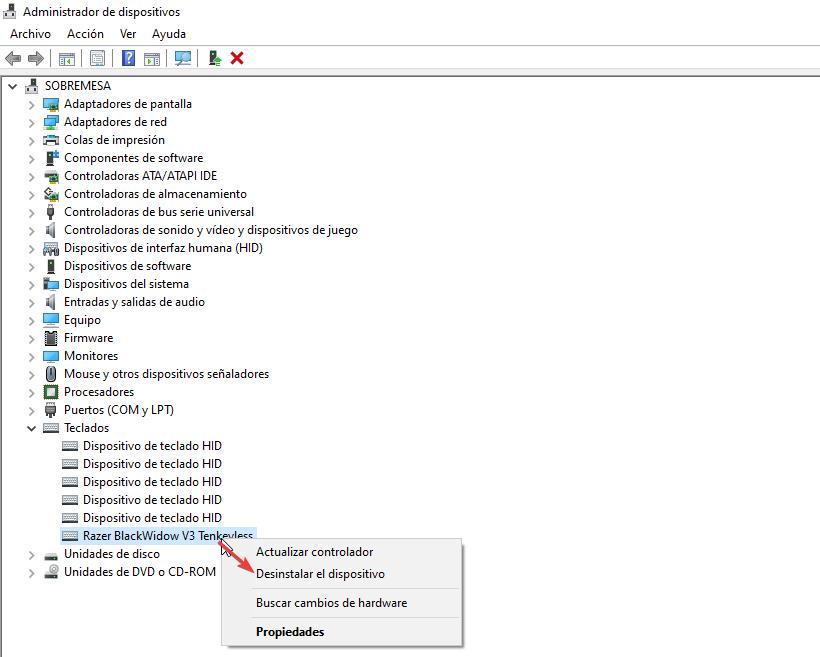
Instala las actualizaciones de Windows
Las actualizaciones de Windows no solo añaden nuevas funciones. Estas actualizaciones solucionan errores de funcionamiento que puede estar presentándose en nuestro PC o hacerlo en un futuro, por lo que, siempre que Windows nos notifique de la existencia de una nueva actualización esto es lo primero que debemos hacer, especialmente si nuestro PC está presentando algún problema de funcionamiento con la tecla WIN o cualquier otra.
The post La tecla WIN del teclado ha dejado de funcionar ¿qué puedo hacer? appeared first on HardZone.
from HardZone https://ift.tt/AIBhxXd
via IFTTT
No hay comentarios:
Publicar un comentario